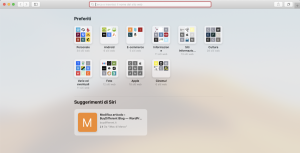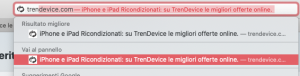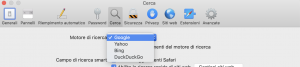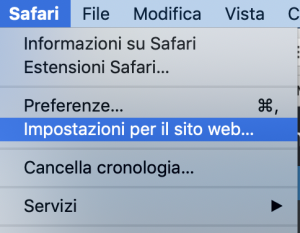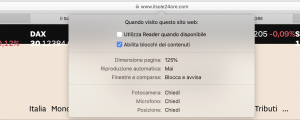macOS Catalina e Safari. Nell’articolo di oggi concentreremo la nostra attenzione su Safari, il navigatore Web dei Mac (e anche di iOS).
Siccome Safari è l’applicazione più usata su Mac (o tra le più usate), è ovvio che Apple quando propone un aggiornamento del suo sistema operativo inserisca qualche piccola novità anche in essa.
Questo articolo però fa parte di una serie che puoi comodamente leggere cliccando sui titoli:
- macOS Catalina: scopriamo il nuovo OS di Apple
- macOS Catalina: come prepararsi al nuovo sistema operativo di Apple
- macOS Catalina e la tua privacy
- macOS Catalina e le novità del Finder
Adesso però vediamo più da vicino quali sono le novità che Apple ha implementato all’interno di Safari.
Navigare meglio
La prima novità che possiamo incontrare in Safari ci accoglie quando apriamo una nuova pagina in Safari. Adesso infatti può mostrare sia i siti preferiti; i suggerimenti di Siri; ma anche le pagine visitate di frequente.
Soprattutto i suggerimenti di Siri includeranno anche articoli salvati in Elenco lettura, ma pure i pannelli iCloud aperti su altri dispositivi e collegati ovviamente con il tuo Apple ID. E persino i link ricevuti nell’applicazione Messaggi.
Ti ricordo che per aggiungere i siti che visiti di frequente ai Favoriti, è sufficiente usare la scorciatoia da tastiera Comando-D. Se invece preferisci aggiungere a Elenco lettura un sito, o premi il tasto dell’addizione nella barra degli indirizzi.
Oppure ricorri anche in questo caso a una scorciatoia: Comando-Maiuscole-D.
macOS Catalina e la funzione Picture in Picture
Ecco adesso un’altra novità di macOS Catalina: riguarda la funzione chiamata “Picture in picture”, e che è già conosciuta da quanti usano iOS. Lì infatti è già in uso da un po’ di anni.
In pratica è possibile rimpicciolire un video che si sta osservando su YouTube, e continuare a lavorare nella finestra principale del browser.In questo modo, ogni tanto potrai dare un’occhiata al video, e continuare a fare altro.
L’attivazione di questa funzione è semplicissima. Per prima cosa devi avviare un video (magari quello dell’ultimo keynote di Apple?).
Poi spostati nella barra degli indirizzi di Safari. Qui trovi l’icona dell’audio; se però premi e tieni premuto per qualche istante ecco che appariranno 3 voci. Una di queste è quella che ti serve: “Riproduci in modalità PiP”.
Devi solo selezionarla. Il video si “sposterà” in una piccola finestra sullo schermo del tuo Mac.
La piccola finestra la puoi spostare dove preferisci tramite trascinamento. E ovviamente al suo interno sono presenti un paio di comandi (per arrestare o riprendere la riproduzione del video; per uscire dalla modalità PiP).
E quando decidi di chiudere la finestra, sarà sufficiente premere la “x” in alto a sinistra.
Resta il menu dedicato alla riproduzione automatica, con le sue 3 voci: Sempre; Interrompi contenuti con suono: Mai.
La ricerca “cerca” nei pannelli aperti
Altra novità di macOS Catalina riguarda i pannelli aperti e la funzione di ricerca. Se per caso, infatti, digiti il nome di un sito, o un indirizzo web all’interno della barra di Safari; ma il sito è già aperto in un pannello: bene. In questo caso Safari te lo mostrerà.
Dovrai solamente selezionarlo, e poi premere Invio.
La privacy mentre navighi
Lancia le preferenze di Safari; vai nel pannello Privacy. Verifica che ci sia il segno di spunta alla voce “Impedisci monitoraggio tra siti web”.
Questa funzione cerca di fermare una pratica che molti siti adottano in maniera disinvolta. Tutti, più o meno, conoscono i “cookie”: stringhe di testo che tutti i siti (tutti), “appiccicano” al navigatore Web. Quando plani su Amazon e noti il suo saluto in alto a destra è perché un cookie permette al sito di riconoscerti.
Il problema con i cookie è che se tu cerchi delle stampanti o dischi rigidi su Amazon, e dopo te ne vai su Facebook, probabilmente noterai che lì ci sono dei banner che (guarda caso), parlano di stampanti (o di dischi rigidi). Questi procedura, chiamata “tracciamento cross-site” è stata oggetto di uno studio da parte di Apple per metterci un argine. In quale maniera?
Non è possibile navigare senza cookie (quindi mettere il segno di spunta alla terza voce “Blocca tutti i cookie”, di fatto è inutile. Se vuoi, provaci comunque), quindi Safari controlla i cookie di terze parti, e si incarica di eliminarli dopo 30 giorni, se l’utente non è più tornato sul sito di Amazon.
L’altra voce: “Chiedi ai siti di non tenere traccia delle attività”: metti il segno di spunta. Ma il sito può ignorarla e di fatto continuare a tracciarti.
Non scordare che se il motore di ricerca predefinito è Google, tu puoi scegliere un altro motore di ricerca. Per esempio DuckDuckGo.
Le impostazioni per il sito web
Non è una novità di Catalina; ma tu puoi scegliere il comportamento di Safari, quando plana su un certo sito. In quale maniera?
Per prima cosa vai su un sito; poi spostati nella barra dei menu di Safari e nella voce “Safari” seleziona la voce: “Impostazioni sito web”.
Apparirà una finestra con una serie di voci.
In pratica tu puoi indicare a Safari come si deve comportare ogni volta che arriva su questo sito. Per esempio usare sempre il lettore (o Reader); abilitare il blocco dei contenuti. Ma anche qualcosa di più personale, perché puoi indicare la dimensione della pagina; impedire le finestre a comparsa; attivare oppure no la riproduzione automatica.
Non solo. Alcuni siti possono chiedere di accedere al microfono del tuo Mac; alla fotocamera oppure desiderano conoscere la tua posizione (soprattutto se hai un portatile che si collega usando il Wi-Fi.
Anche in questi casi devi solo scorrere il mouse sulle voci per vedere apparire un menu a discesa che racchiude le opzioni.